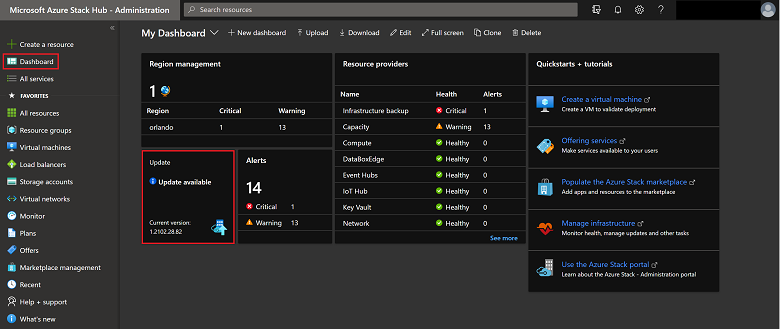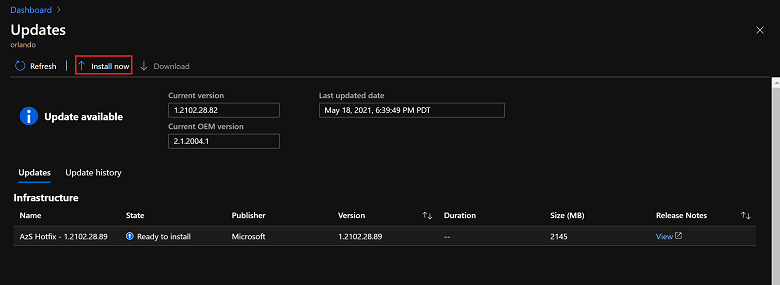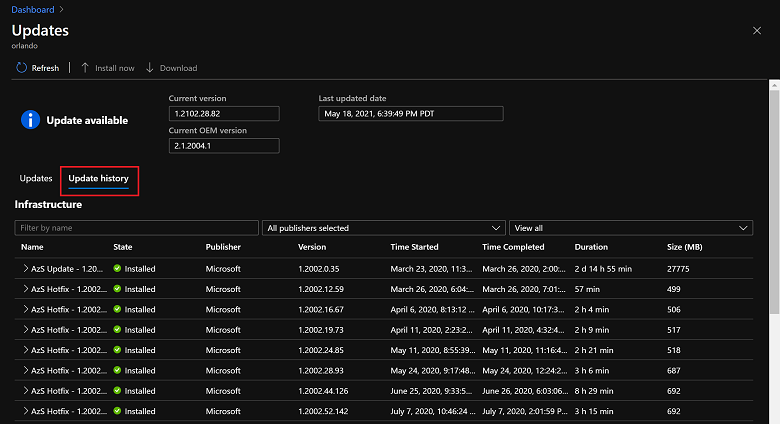Instalación de actualizaciones de Azure Stack Hub
Puede instalar las actualizaciones con la hoja Actualizar en el portal de administrador de Azure Stack Hub. En este artículo se describen los pasos para actualizar, supervisar y solucionar problemas del proceso de actualización. Use la hoja Actualizar para ver información sobre la actualización, instalar actualizaciones, supervisar el progreso de las actualizaciones, revisar el historial de actualizaciones y ver la versión actual de Azure Stack Hub y del paquete de OEM.
Puede administrar las actualizaciones desde el portal del administrador y usar la sección Actualizaciones del panel para:
- Ver información importante, como la versión actual.
- Instalar actualizaciones y supervisar el progreso.
- Revisar el historial de actualización de las actualizaciones instaladas anteriormente.
- Ver la versión actual del paquete de OEM de la nube.
Determinar la versión actual
Puede ver la versión actual de Azure Stack Hub en la hoja Actualizaciones. Para abrirla:
Abra el portal del administrador de Azure Stack Hub.
Seleccione Panel. En el panel Actualizaciones, se muestra la versión actual:
Instalar actualizaciones y supervisar el progreso
Importante
Antes de aplicar las actualizaciones de Azure Stack Hub, asegúrese de que ha completado todos los pasos de la lista de comprobación previa a la actualización y ha programado una ventana de mantenimiento apropiada para el tipo de actualización que está aplicando.
Abra el portal del administrador de Azure Stack Hub.
Seleccione Panel. Seleccione Actualizar.
Seleccione la actualización disponible que quiera instalar. Si no tiene ninguna actualización marcada como Disponible, tendrá que preparar la actualización.
Seleccione Instalar.
Puede ver el estado general del proceso de actualización a medida que este recorre los diferentes subsistemas de Azure Stack Hub. Los subsistemas de ejemplo incluyen hosts físicos, Service Fabric, máquinas virtuales de infraestructura y servicios que brindan tanto el portal de usuario como el de administrador. Durante el proceso de actualización, el proveedor de recursos de actualización proporciona detalles adicionales acerca de la actualización, como el número de pasos que se han realizado correctamente y los que están en curso.
Seleccione Descargar resumen en la hoja de detalles de la ejecución de actualización para descargar los registros completos.
Si tiene algún problema durante la supervisión de la actualización, puede usar el punto de conexión con privilegios para supervisar el progreso de la ejecución de una actualización de Azure Stack Hub. Si el portal de Azure Stack Hub deja de estar disponible, también puede usar el punto de conexión con privilegios para reanudar la ejecución de una actualización con errores desde el último paso correcto. Para obtener instrucciones, consulte Supervisar actualizaciones en Azure Stack Hub con PowerShell.
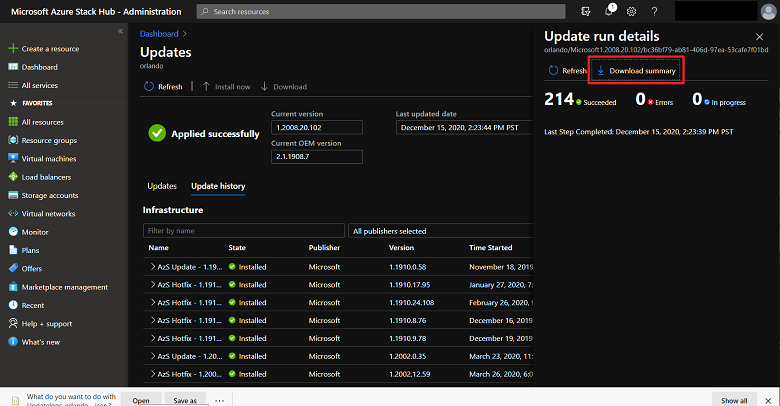
Cuando se completa, el proveedor de recursos de actualización muestra una confirmación de operación correcta para mostrar que el proceso de actualización ha finalizado e indicar el tiempo que tardó. Desde ahí, con el filtro puede ver información sobre todas las actualizaciones, las actualizaciones disponibles o las actualizaciones instaladas.
Si ocurre un error al actualizar, la hoja Actualización mostrará el mensaje Requiere atención. Use la opción Download full logs (Descargar registros completos) para obtener un estado de alto nivel que indique dónde se ha producido el error. La colección de registros de Azure Stack Hub facilita el diagnóstico y la solución de problemas.
Revisión del historial de actualizaciones
Abra el portal de administración.
Seleccione Panel y, a continuación, seleccione Actualizar.
Seleccione la pestaña Historial de actualizaciones.